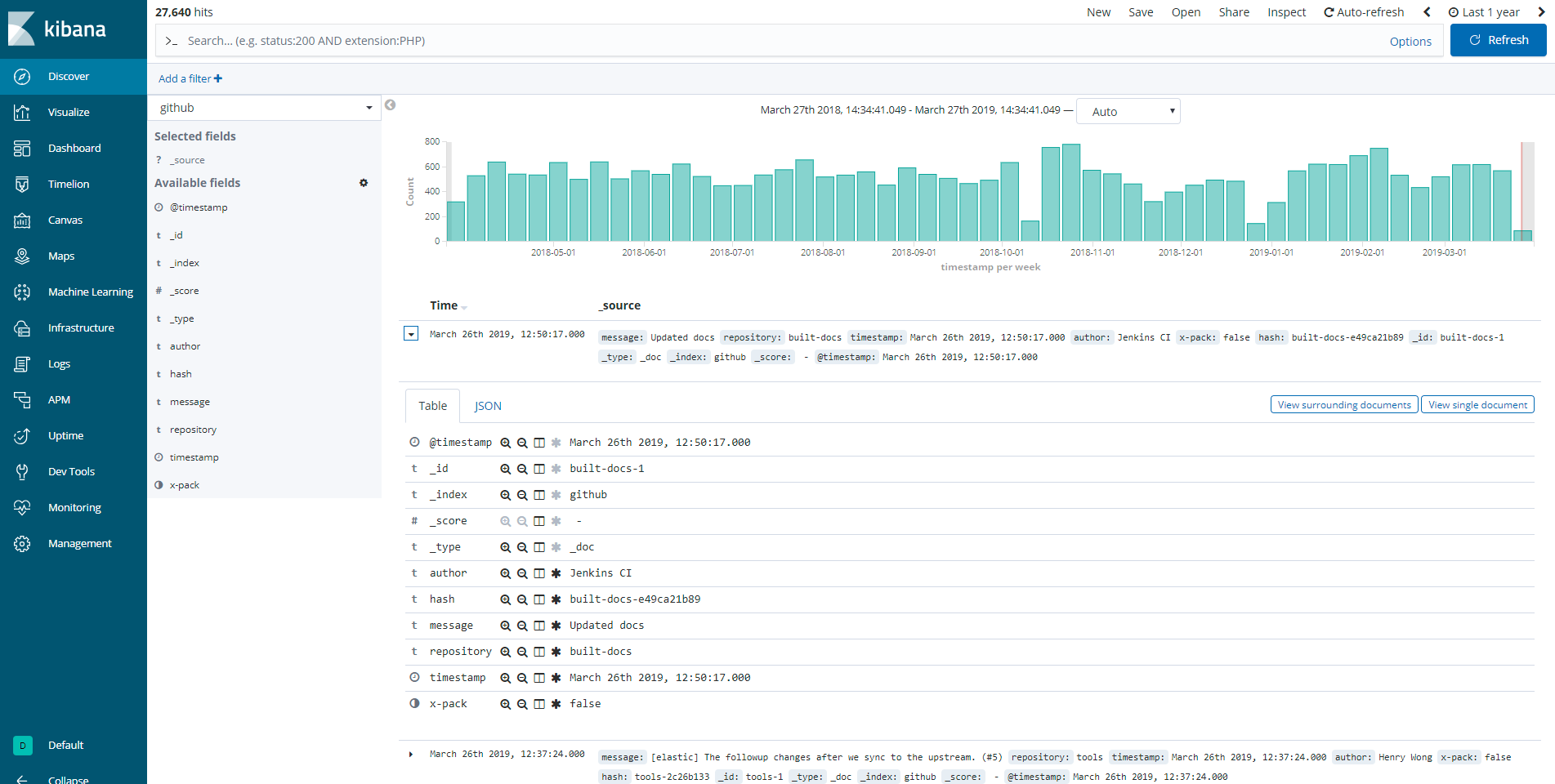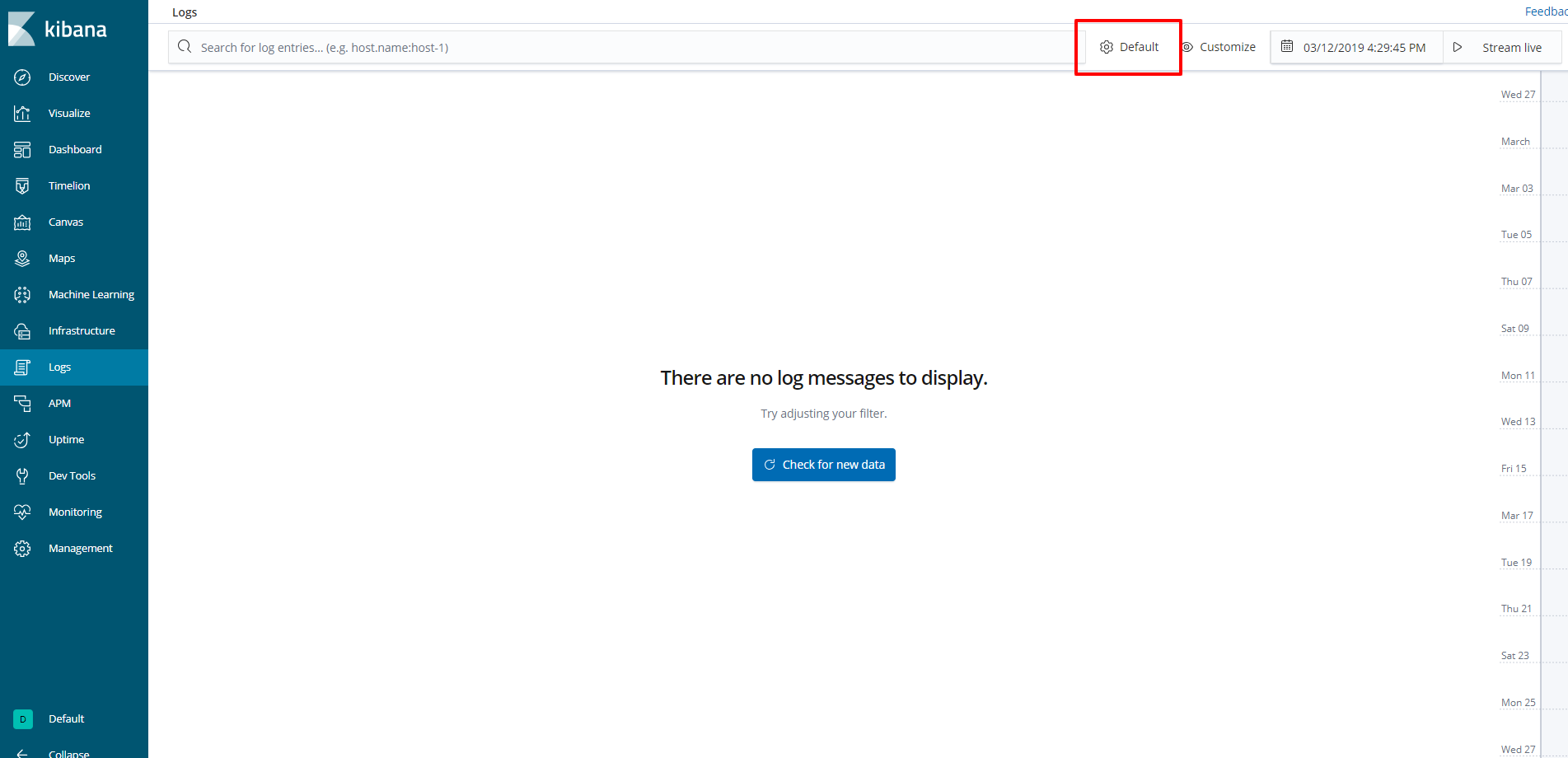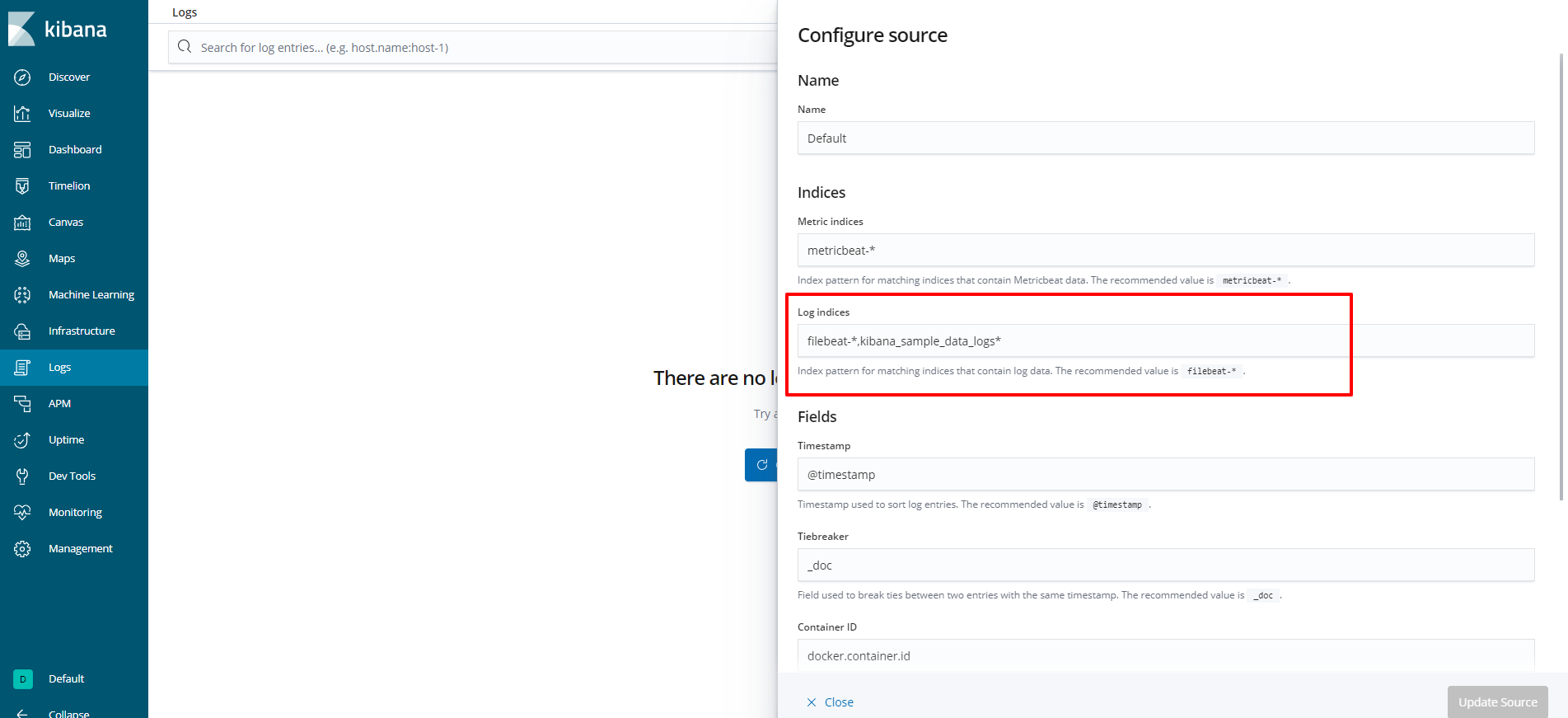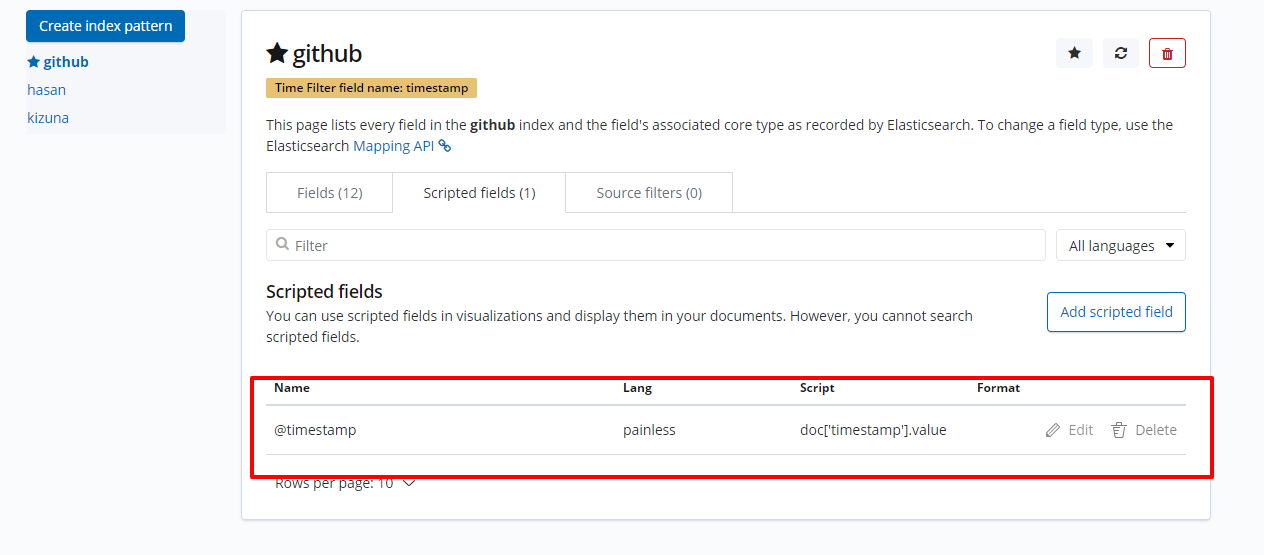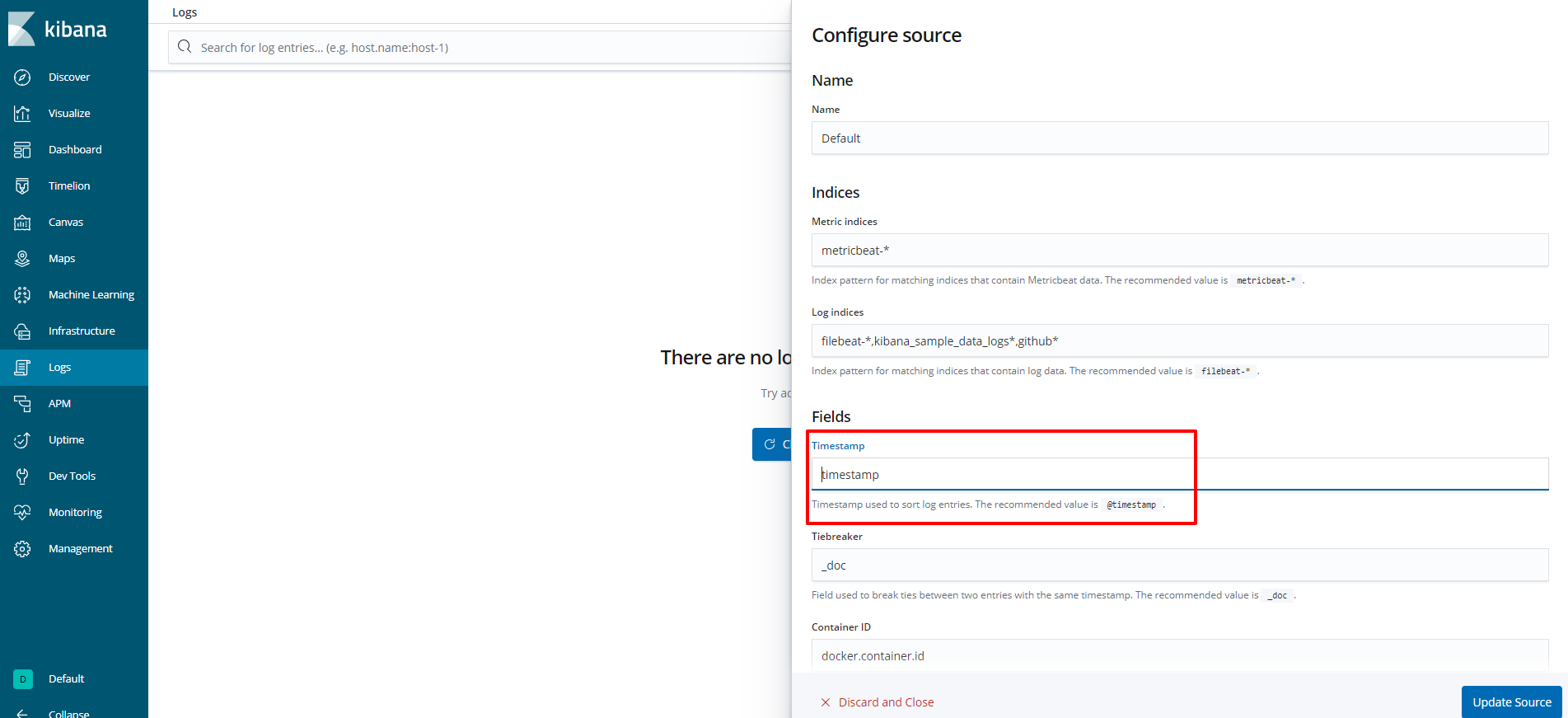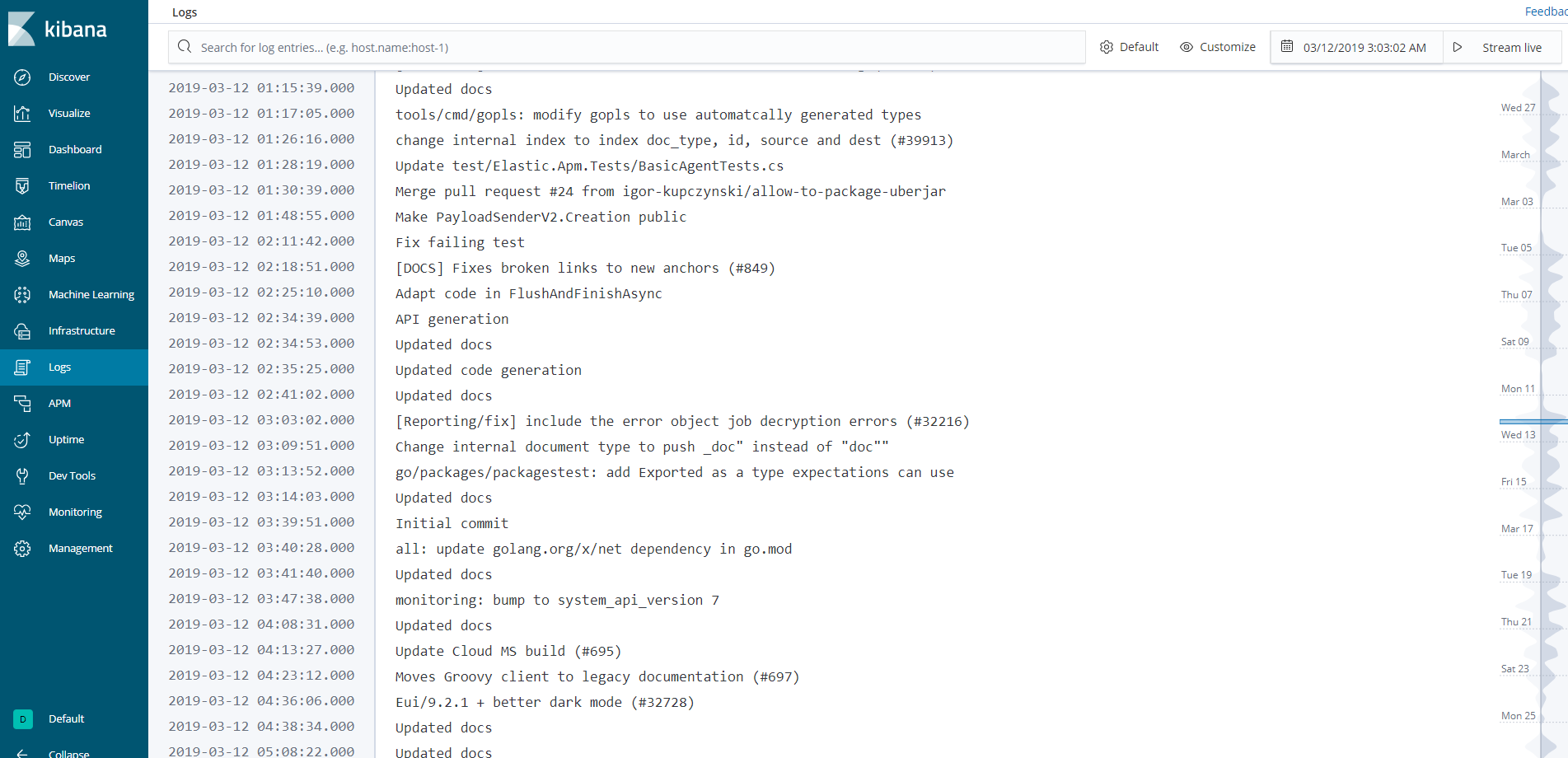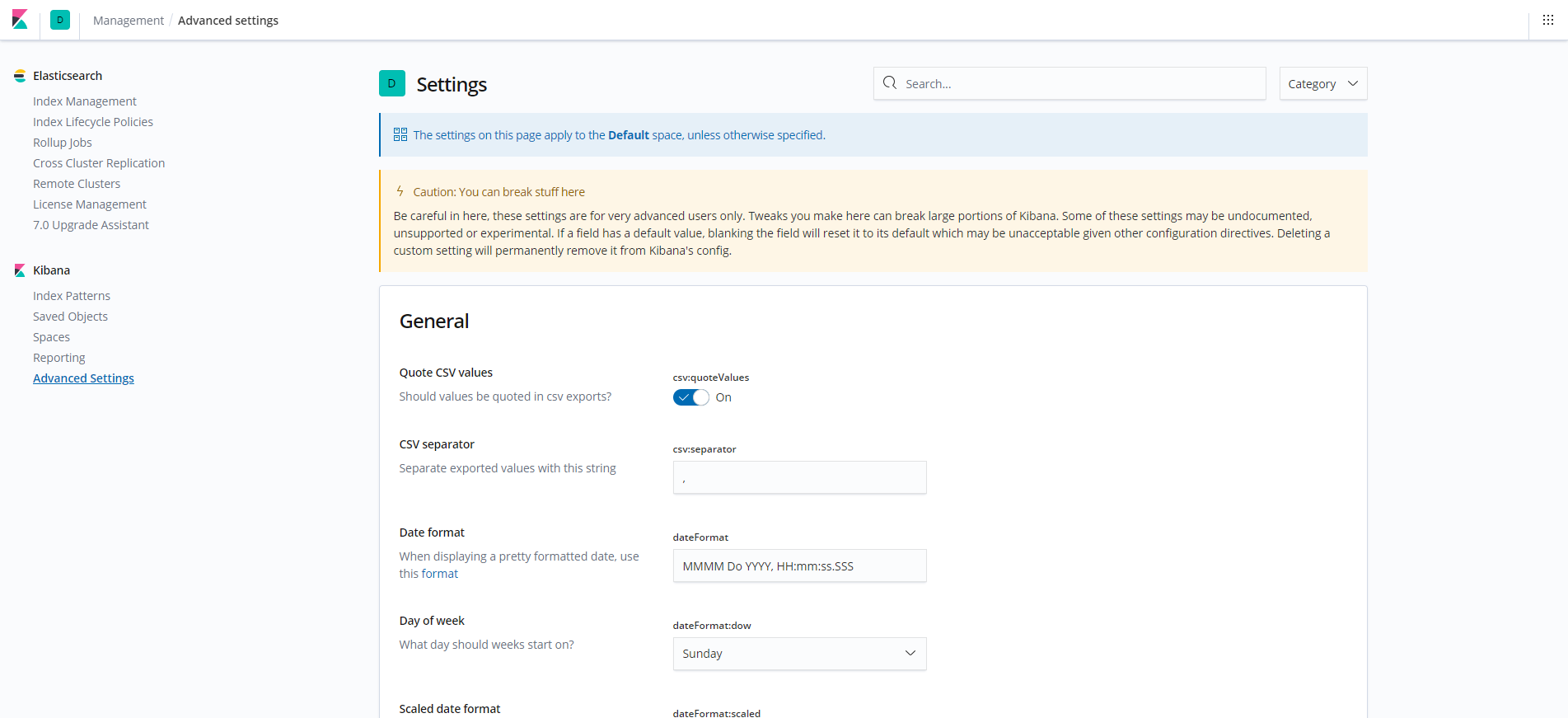概要
Kibana6.7.0がリリースされました。
https://www.elastic.co/blog/kibana-6-7-0-released
ここでは、「Logs is now GA」のところに注目して紹介します。
Logs画面とは
Discoverの画面と何が違うの?
Logs画面は、tail -fするもの、Discoverは検索結果を表示するViewだと考えると良いと思います。
つまり、リアルタイム(に近しい)ログ表示、スクロールすることによるデータの探し方に特化した画面がLogsだと言えます。
Logs画面に自分のログを出す
例1
GithubのコミットログをIndexに入れた例です。
| 項目 | 値 |
|---|---|
| Index名 | github |
| コミット時のメッセージ | message |
| タイムスタンプ | timestamp |
Kibanaから見えるようになってはいますが、Logs画面を開いても表示できません。
Logs画面に出るIndexの指定
デフォルトでは、filebeatから始まるインデックスがLogs画面に出る、と書いてあります。
The filebeat-* index pattern is used to query data by default. If your logs are located in a different set of indices, or use a different timestamp field, you can adjust the source configuration via the user interface or the Kibana configuration file.
「Kibana configuration file」で調整できると書いてあります。
ここでいう設定ファイルは kibana.ymlですね。Dockerだと /usr/share/kibana/config/kibana.yml です。
設定ファイルによる指定
設定項目については、ここを見てください。
xpack.infra.sources.default.logAlias
Index pattern for matching indices that contain log data. Defaults to filebeat-,kibana_sample_data_logs.
たしかに、デフォルトではfilebeat-*が入っていますね。
この項目は、kibana.ymlに書くのですが、このファイルをうっかり間違えて編集して保存するとKibana本体が起動しないようになります。
怖いですね。恐ろしいですね。
UIからの指定
うっかりさんが多かったのか、設定ファイルによる指定ではなく、UIによる設定が6.7.0では取り入れられました。
その方法を紹介しましょう。
設定アイコンを選択する
画面上部にある歯車アイコンを選択します。
Log indicesの指定
「Log indices」の部分に対象としたいIndexを指定します。
複数設定する場合は、カンマ区切りです
Update Sourceを押す
画面下部にある「Update Source」を押下し、保存します。
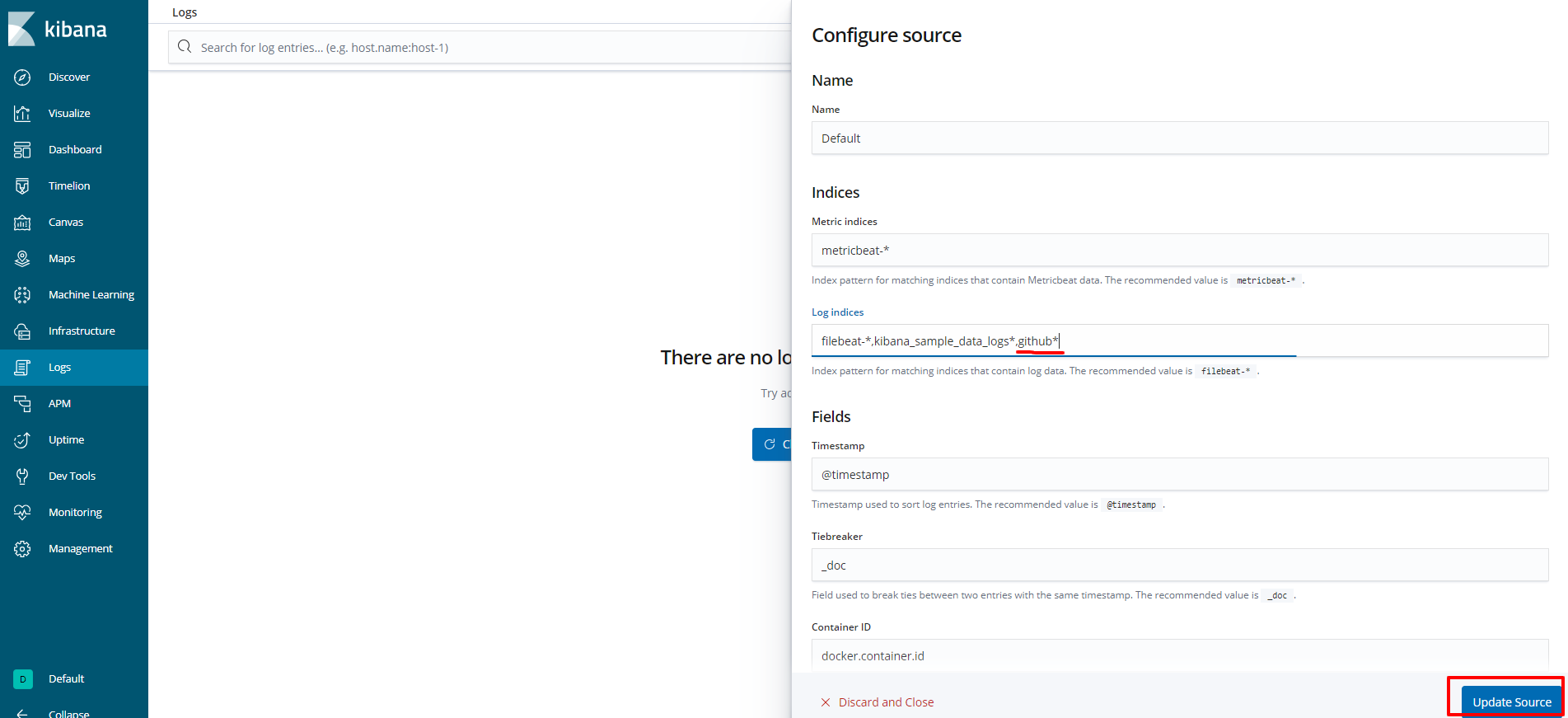
私が嵌った点
timestamp ? @timestamp?
改めて、表示したかったGithubのコミットログのデータを見てください。
Tableのところに着目していただくと、timestampと@timestampと同じデータが入っています。
@timestampは、timestampのデータのひっぱってくるscripted fieldになっています。
Scrited Fieldの@timestampフィールドだと、Logs画面には出ない!
時刻フィールドの変更
設定UIでtimestampをつかうように設定を変えてみましょう
すると・・・
Githubのコミット情報がLogs画面に表示されるようになりました。
教訓
今回は、timestampと@timestampでしたが、他にも時系列データの日付を表す部分のフィールド名がずれていることで、データがうまく表示されないことがありました。
最近はElastic Common Schemaという形で、共通のスキーマが提唱されています。
https://www.elastic.co/jp/blog/introducing-the-elastic-common-schema
独自のデータソースを取り込むときも、こういう情報をベースに設計をすると良いということですね。
おまけ
他にも設定値がUIから変更できるようになっています。
「Management」から「Advanced Settings」からスクロールしていただくと、v7系のデザインへの変更ができるようになっています。
これをOnにしていただくと、v7の画面を体感できます。
初期設定は設定ファイルが便利ですけど、画面から変えられる手軽さは良いですねぇ。v7の感じは以下のとおり。
では、ハッピー弾性ライフを。